
Une façon de vraiment pimenter votre vidéo consiste à créer des animations à l'aide de masques dans After Effects. Dans cet article, nous aborderons quelques façons simples de créer des masques After Effects.
Avec les masques, vous avez beaucoup de pouvoir créatif sur vos vidéos. Vous pouvez masquer n'importe quel objet de votre vidéo. Vous pouvez même ajouter des graphiques et des mots derrière les sujets de votre scène. Il existe plusieurs façons simples de créer des masques After Effects. Vous pouvez utiliser les caches de piste, les chemins de fusion ou la fonction de masquage traditionnelle. De plus, vous pouvez obtenir un masquage très précis avec l'outil stylo.
Passons en revue chaque technique de masquage étape par étape.
Tracer les caches

- Étape 1 : Assurez-vous que Track Mattes est dans la chronologie. Si ce n'est pas sur votre chronologie, vous pouvez y accéder en basculant les commutateurs et les modes. Là, vous pourrez sélectionner Track Mattes
- Étape 2 : Sélectionnez le calque inférieur, puis sélectionnez Alpha Matte. L'effet résultant utilisera le calque supérieur pour masquer le calque inférieur. La couche supérieure masquera le contenu qui ne la croise pas. D'un autre côté, vous pouvez utiliser Alpha Inverted Matte, qui utilisera le calque au-dessus pour découper tout le contenu qui se trouve en dessous

Fusionner les chemins
- Étape 1 : Créez une forme avec l'outil de sélection. Assurez-vous qu'il se trouve sur votre premier calque
- Étape 2 : Allez dans Sélectionner les chemins de fusion
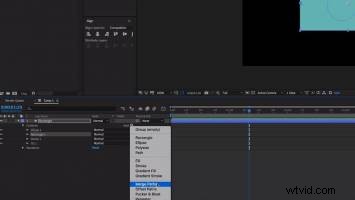
- Étape 3 : Dans les modes Marge Path, sélectionnez intérêt. Cela créera un masque où deux objets se croisent. Vous pouvez également choisir de sélectionner Intersection, ce qui créera un masque là où les objets ne se croisent pas
Fonction de masquage traditionnel
- Étape 1 : Allez dans Calque> Masque de calque> Nouveau masque
- Étape 2 : De là, vous pouvez double-cliquer sur le masque et le redimensionner à votre guise
Masquage avec l'outil plume
- Étape 1 : Affichez votre vidéo dans la chronologie d'After Effects.
- Étape 2 : Créez un calque de réglage au-dessus de votre vidéo sur la timeline. Vous pouvez le faire en allant dans Calque> Nouveau> Calque de réglage. Avant de commencer le masquage, assurez-vous de nommer le calque de réglage "Masque". Cela protégera votre vidéo d'origine à long terme si les choses tournent mal.
- Étape 3 : Dans la première image de votre chronologie, cliquez sur le calque de réglage.
- Étape 4 : Sélectionnez l'icône du stylo. Vous pouvez le trouver dans le coin supérieur gauche de l'écran. Une fois sélectionné, vous pouvez utiliser l'outil Plume pour délimiter l'objet que vous souhaitez masquer. Cette étape est très importante et ne doit pas être précipitée. Prenez votre temps et placez les lignes aussi près que possible du chemin que vous suivez. C'est peut-être l'un des moyens les plus simples de créer des masques After Effects, mais c'est une étape importante.
- Étape 5 : Après avoir commencé le dessin sur le calque de réglage, le masque apparaîtra dans le menu déroulant du calque. Allez dans Propriétés et cliquez sur le chronomètre près du chemin du masque. Le symbole de l'image clé apparaîtra sur la timeline.
- Étape 6 : Déplacez la tête de lecture de 4 à 6 vers l'avant sur votre chronologie. Votre objet se déplacera pendant que vous le faites. Vous devez déplacer le masque pour qu'il délimite votre objet. Pendant que vous ajustez votre chemin, assurez-vous de voir une autre image clé sur la chronologie. Déplacez ensuite les nœuds pour tracer à nouveau la forme.
- Étape 7 : Répétez l'étape 6. Continuez jusqu'à ce que vous ayez terminé.
- Étape 8 : Faites glisser l'animation souhaitée derrière votre objet dans la chronologie. Placez-le entre votre vidéo et le calque de masque.
- Étape 9 : Activez la fonction Track Matte sur la timeline. Vous pouvez afficher vos options Track Matte en cliquant sur l'icône dans le coin inférieur gauche. Cela ressemblera à un cercle et un carré qui se chevauchent. Après avoir cliqué, vous verrez une colonne TrkMat. Dans le menu déroulant, sélectionnez Aucun > "Masque" de cache alpha inversé
Ces moyens simples de créer des masques After Effects vous permettront de vous maquiller comme un pro en un rien de temps. Chacun a ses avantages en fonction de ce pour quoi vous en avez besoin, alors testez ce qui fonctionne pour vous. Si vous souhaitez plus d'instructions, consultez ce didacticiel "Masking :Absolute Basics".
Image courtoisie :Vimeo
